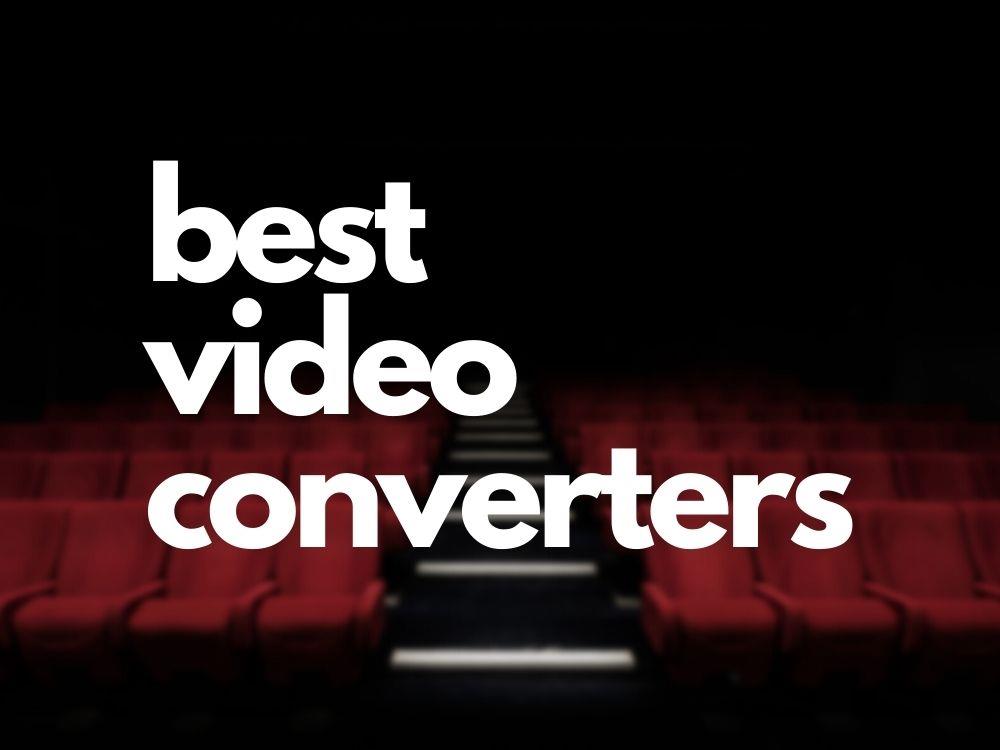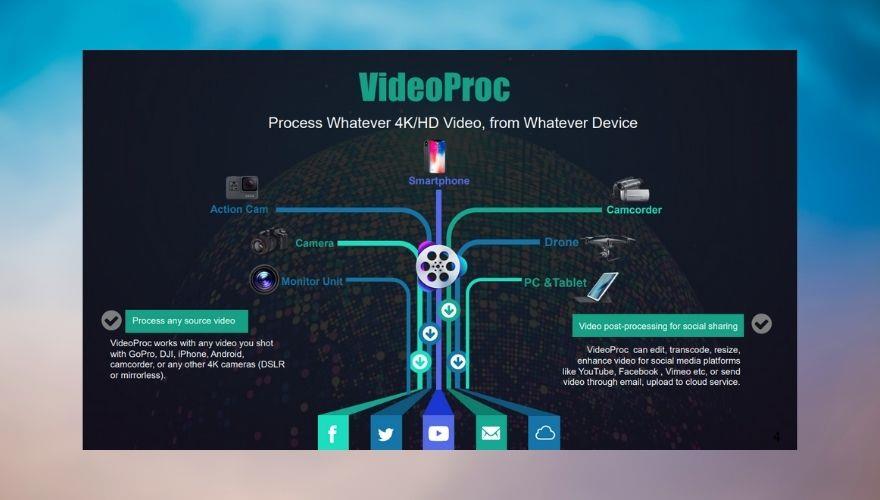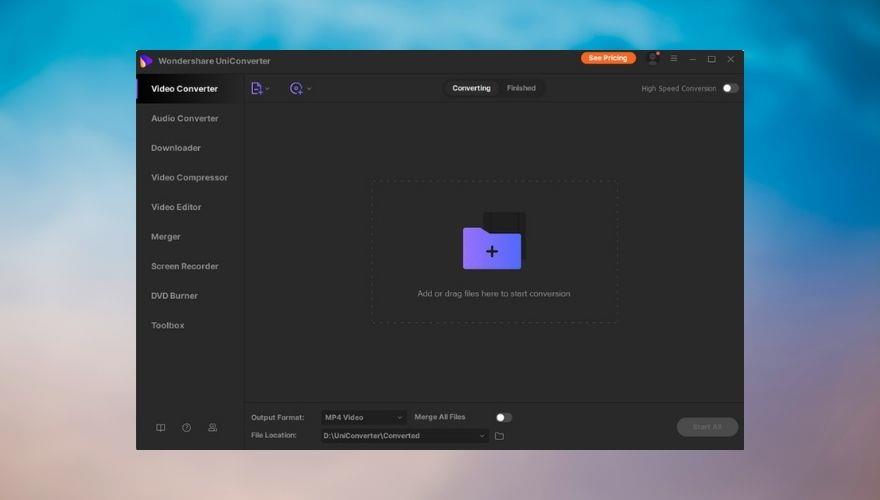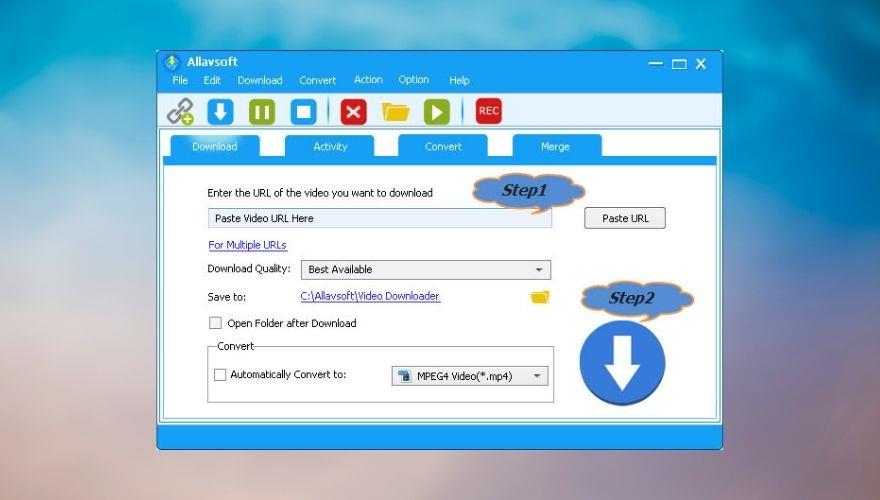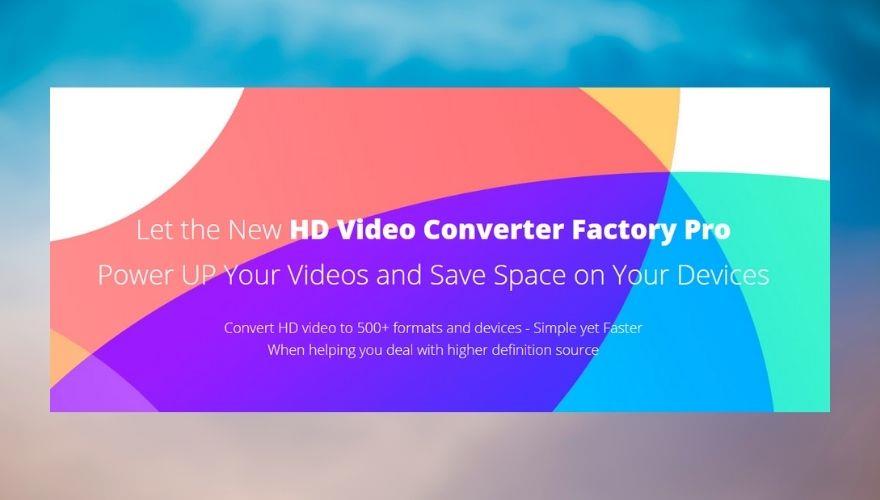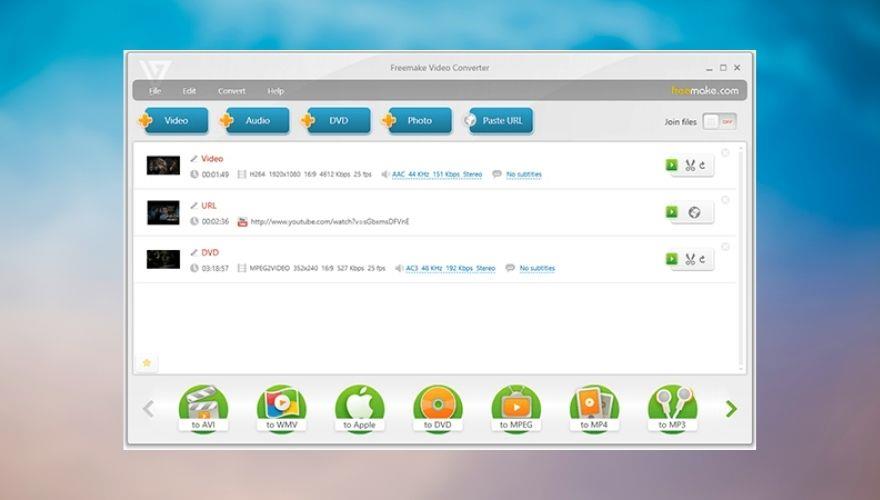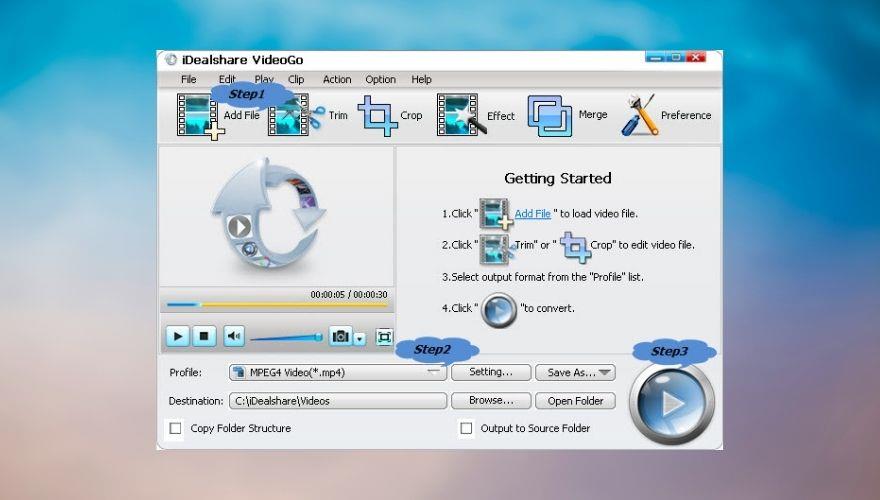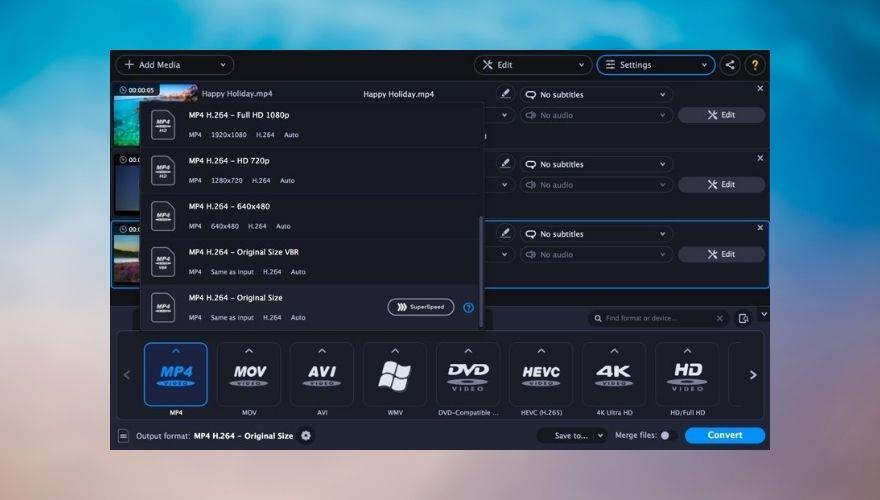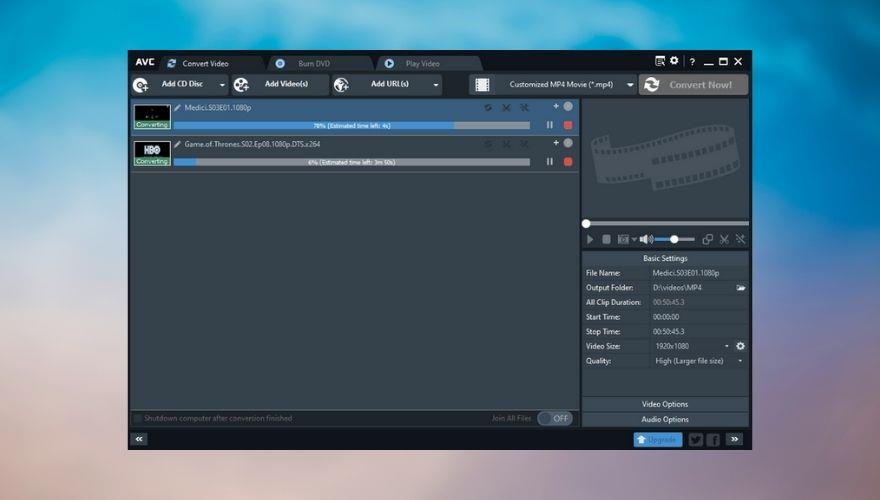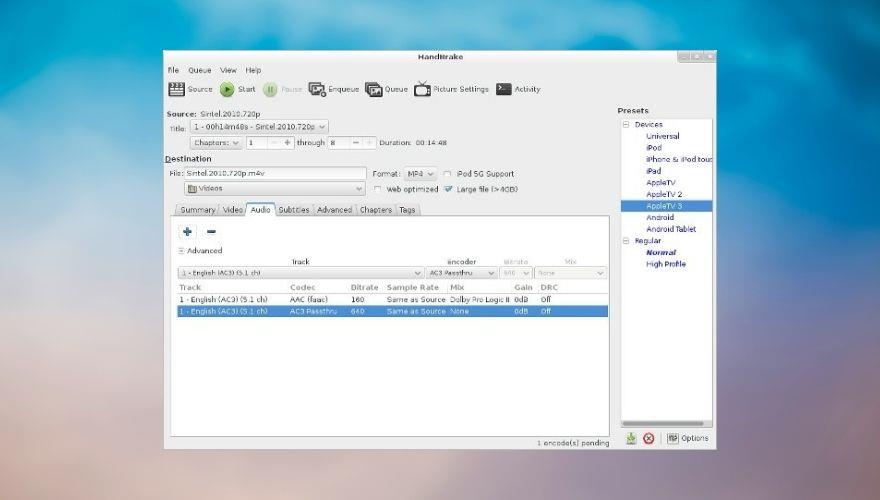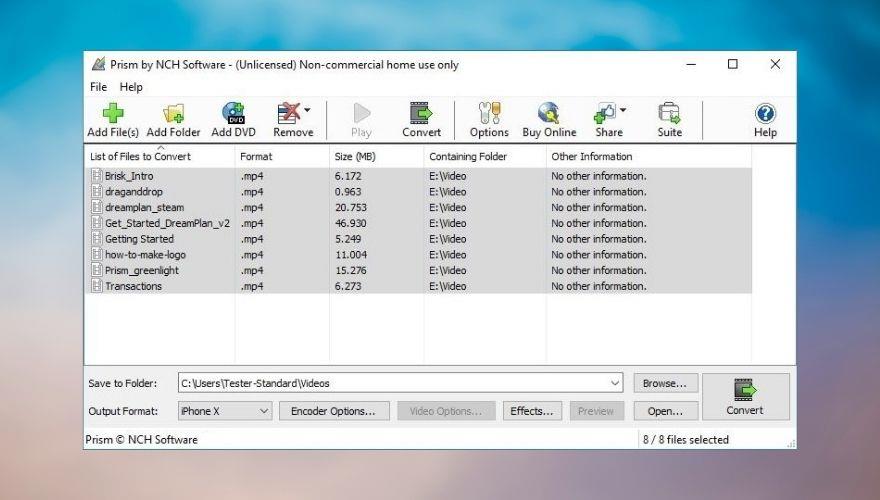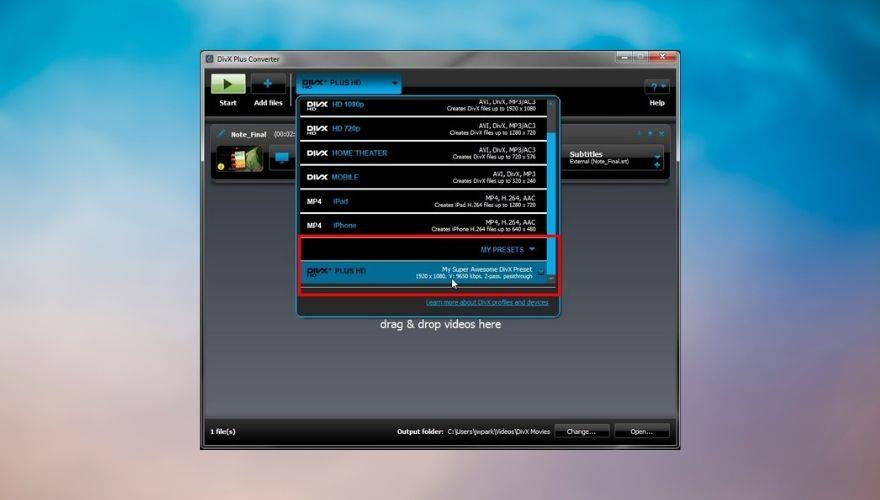إذا كنت تحب مشاهدة الأفلام في أوقات فراغك ، فمن المحتمل أنك واجهت بالفعل مشكلات توافق الجهاز والتي من شأنها أن تمنعك من مشاهدة المسرحية الهزلية المفضلة لديك على جهاز لوحي أو PSP في المدرسة القديمة. بالطبع ، تعتبر مشكلات التوافق ذات طبيعة مرتبطة بالملف ، حيث يمكن الاستمتاع بخدمات البث على مجموعة متنوعة من الأجهزة طالما أنها تدعم التطبيق الاحتكاري. مع Netflix ، على سبيل المثال ، طالما أن جهازك يدعم تطبيق Netflix ، يجب أن تكون قادرًا على استخدامه لدفق أفلامك وبرامجك التلفزيونية المفضلة دون عوائق.
ومع ذلك ، يفضل البعض منا نهجًا أكثر تقليدية ، والذي يتضمن نقل ملف فيديو على الجهاز الذي تريد مشاهدته والاستمتاع به هناك. تأكد من أن هذه الطريقة غير مريحة للغاية حيث يتعين عليك نسخ أقراص DVD / Blu-Rays الخاصة بك ، والعثور على ملف الترجمة إذا لم يكن القرص يحتوي على واحد ، ثم اقض بعض الوقت في مزامنة الترجمة.
ولكن يبدو أن كل هذه المضايقات البسيطة تتلاشى مقارنة بالشعور الذي تشعر به عندما تشاهد فيلمًا في وضع عدم الاتصال وأنت تعلم أنه لا يوجد تخزين مؤقت ، والشيء الوحيد الذي قد يفسد تجربة مشاهدة الأفلام هو إما انقطاع التيار الكهربائي أو نفاد البطارية.
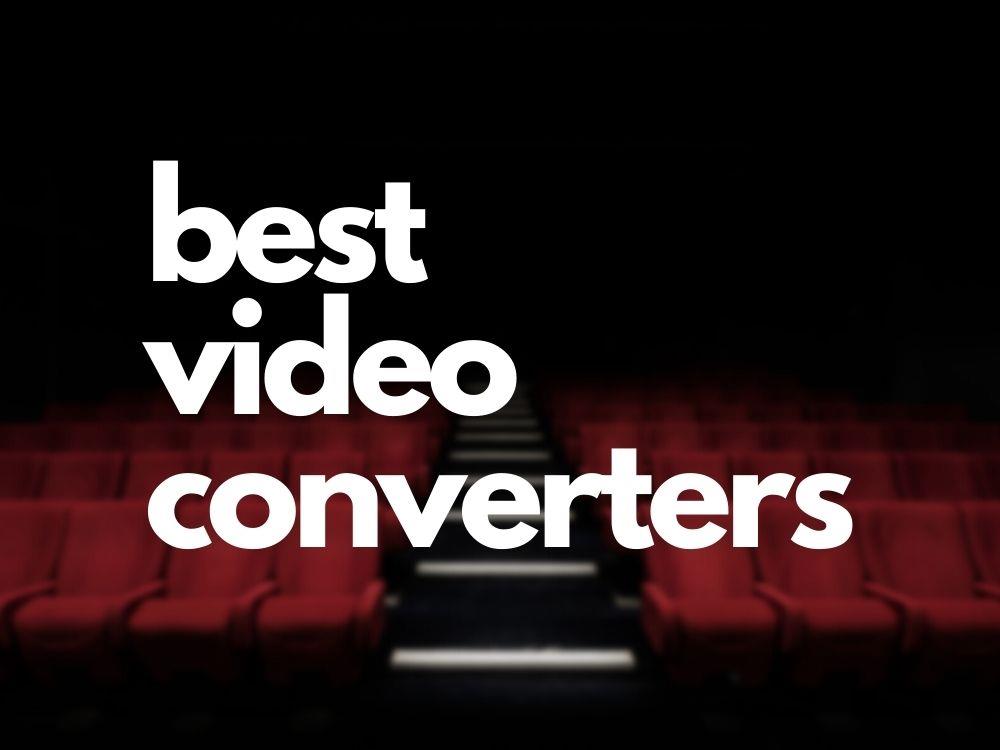
ما هو محول الفيديو؟
إذا كنت ترغب في مشاهدة فيلم أو برنامج تلفزيوني أو تسجيل فيديو على أجهزة مختلفة ، فمن المحتمل أنك تعلم أنه لا يوجد خيار أفضل من الكمبيوتر الشخصي أو الكمبيوتر المحمول. حتى إذا كانت لا تدعم تنسيقات فيديو معينة ، يمكنك فقط تثبيت حزمة ترميز ولم تعد المشكلة موجودة.
من ناحية أخرى ، فإن الأجهزة مثل أجهزة التلفزيون الذكية ، والهواتف ، والأجهزة اللوحية ، ومشغلات DVD المحمولة ، وأجهزة iPod أو وحدات التحكم المحمولة لديها بعض المتطلبات المحددة التي يجب أن تلبيها ملفات الفيديو حتى يتم تشغيلها دون حدوث فواق.
حتى إذا تمكنت من العثور على ملف فيديو مدرج في القائمة الرسمية للإضافات المدعومة لجهازك ، فقد تؤدي إعدادات الصوت إلى إفساد كل شيء وقد ينتهي بك الأمر بمشاهدة فيلم لا يحتوي على صوت على الإطلاق. وهو يسير في الاتجاه المعاكس أيضًا: قد ينتهي بك الأمر بملف صوتي كبير جدًا كان يجب أن يكون فيلمًا مدته ساعتان.
تعد محولات الفيديو طريقة رائعة للتغلب على هذه القيود من خلال جلب ملفات الفيديو إلى معايير الأجهزة المختلفة ، بحيث يمكنك تشغيلها أينما تريد ، طالما أن هذا الجهاز يأتي مع شاشة ووحدة تخزين.
إذن ، المشكلة حُلت ، أليس كذلك؟ الفيلم لا يعمل ، سنضيف فقط أي محول فيديو إلى المزيج ويجب أن يكون كل شيء على ما يرام. حسنًا ، نعم ، ما عدا لا. إذا كان لديك القليل من المعرفة في قسم البرمجيات ، فربما تفهم أنه حتى البرامج التي تخدم نفس الغرض يمكن أن تكون مختلفة تمامًا عن بعضها البعض.
ينطبق نفس المبدأ على محولات الفيديو. قد تكون إحدى هذه الأدوات قادرة على جعل مقاطع الفيديو متوافقة مع جهاز iPad الخاص بك ، ولكنها قد لا تعمل مع التلفزيون الذكي الخاص بك أو تكون قادرة على جعل الملفات الخاصة بـ iPad قابلة للتشغيل على جهاز الكمبيوتر الخاص بك.
ومع ذلك ، فإننا نتفهم أن وقتك ثمين ولا يمكنك قضاء بضع ساعات في البحث عن محول فيديو رخيص (أو يُفضل مجانًا) ، ويحتوي على الكثير من الميزات ، ولا يستهلك كل ذاكرة جهاز الكمبيوتر الخاص بك. لهذا السبب أنشأنا قائمة تضم أفضل محولات الفيديو التي يمكنك الاختيار من بينها ؛ كلما كان المنتج أعلى في قائمتنا ، كان من الأفضل أن يلائم احتياجات تحويل الفيديو الخاص بك.
ما هي أفضل محولات الفيديو؟
-
VideoProc
- يشتمل على مجموعة كاملة من الأدوات المساعدة التي ستغطي جميع احتياجات إدارة الفيديو الخاصة بك ، سواء كانت التحويل أو التحرير أو التنزيل أو التسجيل التي نتحدث عنها. أفضل جزء هو أن VideoProc يقدم لك إصدارًا تجريبيًا مجانيًا لمدة 30 يومًا حتى تتمكن من الاستفادة من إمكانياته في تشغيل اختباري قبل الالتزام بشراء ترخيص مدفوع.
-
برنامج Wondershare UniConverter
- يتيح لك إجراء عمليات مختلفة على ملفات الفيديو الخاصة بك ، بدءًا من ضغطها وتحريرها إلى تحويلها إلى تنسيقات أخرى ، وتحرير ملفات الترجمة الخاصة بها ، وتسجيل محتوى فيديو جديد ، ونسخ أقراص DVD للمحتوى المفضل لديك. هناك نسخة تجريبية مجانية يمكنك استخدامها ، لكنها تأتي مع العديد من قيود الميزات.
-
برنامج Allavsoft Video and Music Downloader
- على الرغم من أن اسمه يشير إلى غرض مختلف ، إلا أن حل البرنامج هذا يمكن أن يكون أداة معالجة الوسائط المتعددة الكل في واحد ، حيث يتيح لك ليس فقط تنزيله على جهاز الكمبيوتر الخاص بك ولكن أيضًا تحويله إلى التنسيق الذي تفضله. كما هو الحال مع الأدوات الأخرى ، يمكنك تنزيل نسخة تجريبية مجانية من Allavsoft Video and Music Downloader واستخدامها مجانًا ، ولكن بعض ميزاته مقيدة.
-
WonderFox HD Video Converter Factory
- حل برمجي متعدد الإمكانات يمكنه تحويل مقاطع الفيديو من أنواع مختلفة إلى مجموعة واسعة من التنسيقات ، مما يجعلها متوافقة مع أي جهاز تقريبًا مزود بإمكانيات تشغيل الفيديو. علاوة على ذلك ، تتميز هذه الأداة بعدد كبير من الوظائف الإضافية ، مما يجعلها خيارًا رائعًا لاحتياجات إدارة الفيديو الخاصة بك.
-
برنامج Freemake Video Converter
- يمكن التحويل من وإلى تنسيقات MP4 ، و MP3 ، و DVD ، و AVI ، و WMV ، و iPhone- و Android الخاصة دون عناء. هناك نسخة مجانية من البرنامج يمكنك استخدامها طالما كنت تريد على جهاز الكمبيوتر الخاص بك ، ولكن لديها بعض القيود ، مثل العلامة التجارية ، وعدم وجود دعم كامل HD ، ومحرر الترجمة.
-
iDealshare VideoGo
- أداة تحويل بسيطة وسهلة للعيون تنجز المهمة بسرعة وكفاءة. وهو يدعم العديد من تنسيقات ملفات الوسائط المتعددة ويمكنه تحويل ملفات الفيديو إلى SD (تعريف قياسي) و HD (عالي الوضوح) ، ولكنه يعمل أيضًا كمحرر فيديو أساسي ، ويقوم بعمليات مثل التشذيب والقص وضبط حجم الصوت.
-
Movavi Video Converter. موفافي محول الفيديو
- قادر على تحويل ملفات الوسائط المتعددة إلى أكثر من 180 تنسيقًا ، وضغط ملفات الفيديو دون المساومة على الجودة ، وإجراء تحرير أساسي للفيديو على ملفاتك وإدراج ملفات الترجمة لأفلامك. تأتي هذه الأداة مع نظير مجاني لمحول الفيديو عبر الإنترنت يمكنك استخدامه لتحويل محتوى الوسائط المتعددة إلى تنسيقات الفيديو والصوت الشائعة وتنزيل الملف الناتج على جهاز الكمبيوتر الخاص بك.
-
أي محول فيديو
- أداة تحويل فيديو متعددة الاستخدامات تعمل أيضًا كأداة تنزيل لمقاطع الفيديو والموسيقى على YouTube ، ونسخ أقراص DVD ، وأداة تحرير الفيديو. يدعم حاليًا أكثر من 100 تنسيق إدخال ويمكنه تصدير الملفات إلى أكثر من 160 تنسيقًا بجودة عالية بأقل خسارة. لديها إصدارات مجانية ومدفوعة.
-
فرملة اليد
- هذا هو برنامج ترميز فيديو مفتوح المصدر ، أو بعبارة أخرى ، أداة تحويل فيديو مجانية بنسبة 100٪ تدعم تقريبًا كل تنسيق متاح في المشهد. علاوة على ذلك ، يمكن أن تعمل على أنظمة أساسية متعددة (Windows و Mac و Linux) ولديها مجموعة واسعة من الميزات الإضافية ، يوصى باستخدام بعضها بواسطة المستخدمين المتقدمين.
-
برنامج NCH Prism Video Converter
- قادر على تحويل ملفات الفيديو من وإلى مجموعة رائعة من التنسيقات دون قضاء الكثير من الوقت. بالإضافة إلى ذلك ، يسمح لك بإضافة تأثيرات الفيديو ، ومعاينة الفيديو الخاص بك قبل الانتهاء من عملية التحرير ، وكذلك قص المحتوى أو تقسيمه. يأتي مع إصدارات مجانية ومدفوعة.
-
محول DivX
- يتيح لك الإصدار المجاني من DivX Converter الاختيار من مكتبة واسعة من تنسيقات الإدخال والإخراج ومعالجة ملفاتك بناءً على هذه الملفات الشخصية. علاوة على ذلك ، يمكنك استخدام هذه الأداة لإنشاء نسخ احتياطية من مقاطع فيديو DVD غير المشفرة عن طريق تحويلها إلى تنسيقات يسهل الوصول إليها وحفظ محتواها على جهاز الكمبيوتر الخاص بك.
كما ترى ، لقد جمعنا عددًا لا بأس به من أدوات تحويل الفيديو التي يمكنك استخدامها لإدارة محتوى الوسائط المتعددة على جهاز الكمبيوتر الخاص بك وجعله أكثر سهولة بالنسبة للجهاز الذي تحاول الاستمتاع به. لجعل محول الفيديو قائمتنا ، أخذنا المعايير التالية في الاعتبار:
- مقدار تنسيقات الإدخال والإخراج التي يدعمها البرنامج
- ما إذا كان التطبيق متاحًا مجانًا أم لا
- يدعم تنسيقات الصوت والفيديو أيضًا
- يوفر لك خيارات ضغط بدون فقدان البيانات
- ملف فيديو عالي الجودة بعد تحويله وضغطه
- تتوفر ميزات إضافية (تحرير الفيديو ونسخ أقراص DVD)
- غير مدعوم ببرامج إعلانية / برامج ضارة
- كم يكلف شراء ترخيص
- ما إذا كان يمكن شراء تراخيص مدى الحياة أم لا
- يدعم العديد من الأجهزة (يحتوي على العديد من ملفات تعريف الأجهزة)
- يعمل على أنظمة تشغيل متعددة (Windows ، Mac ، Linux)
أفضل محول فيديو لنظام Windows (خيارات PAID)
1. VideoProc
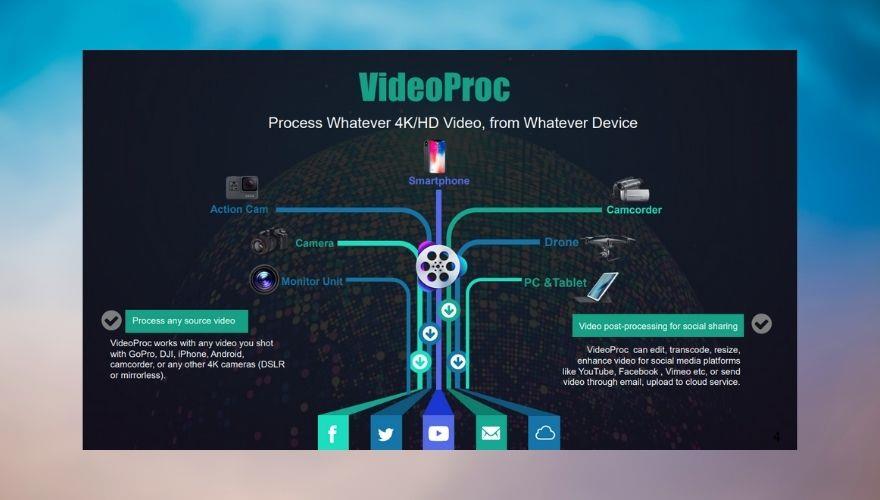
Digiarty's VideoProc هو حاليًا أهم توصياتنا لحلول برامج تحويل الفيديو بفضل مجموعة الميزات الرائعة والحدس الذي يجعله سهل الاستخدام حتى للمبتدئين.
يمكن لبرنامج VideoProc تحويل محتوى الفيديو والصوت وأقراص DVD إلى كمية رائعة تزيد عن 420 تنسيقًا وجهازًا. علاوة على ذلك ، يتيح لك أيضًا تنزيل الأغاني وقوائم التشغيل والأفلام المفضلة لديك من أكثر من ألف (أي أكثر من 1000) موقع ويب بجودة 720p أو 1080p أو 4K دون أي تكلفة إضافية. علاوة على ذلك ، يمكنك تنزيل الملفات دفعة واحدة ، إذا كنت في عجلة من أمرك ولا تريد قضاء الكثير من الوقت في تحديد كل عنصر يدويًا.
من بين أكثر ميزاته إثارة للاهتمام ، يحزم VideoProc أيضًا بعض أدوات تحرير الفيديو ، بالإضافة إلى مسجل يمكنك استخدامه على كاميرا الويب الخاصة بك أو على شاشتك لالتقاط بجودة HD.
إذا كنت ترغب في نسخ محتوى الفيديو احتياطيًا على جهاز الكمبيوتر الخاص بك ، فقد يكون التخزين أحد اهتماماتك الرئيسية ، ويمكن أن يساعدك VideoProc في ضغط ملفات الوسائط المتعددة لتوفير بعض المساحة الثمينة. ومع ذلك ، نعلم جميعًا أن الضغط يأتي دائمًا بتكلفة ، وفي أغلب الأحيان تكون هذه التكلفة هي الجودة ذاتها للملف الذي نحاول تقليل حجمه.
على الجانب المشرق ، يمكن أن تساعدك إمكانات الضغط بدون فقدان في VideoProc في الحصول على كليهما: يمكنه تقليل حجم الملف بشكل كبير دون فقدان الجودة ، لذلك يمكنك نسخ المزيد من محتوى الفيديو احتياطيًا أو تخزينه دون أي تنازلات.
إذا كنت تهتم كثيرًا بالتحويل السريع للفيديو ، فإن VideoProc يستفيد من تسريع الأجهزة من المستوى 3 ، مما يعني أنه يستفيد استفادة كاملة من أجهزتك لإكمال العملية بأسرع ما يمكن. وفقًا للموقع الرسمي ، يمكن حتى لأجهزة الكمبيوتر المنخفضة التطور الاستفادة من "سرعة تحويل أسرع في الوقت الفعلي بمعدل 47 ضعفًا".
أخيرًا ، ولكن على الأقل ، يجب أن تعلم أن VideoProc ليس متاحًا مجانًا ، حيث ستحتاج إلى شراء ترخيص لاستخدامه في وقت فراغك. ومع ذلك ، هناك نسخة تجريبية مجانية يمكنك تنزيلها واختبار البرنامج قبل أن تقرر ما إذا كان يناسب احتياجاتك أم لا.
الميزات الرئيسية لبرنامج VideoProc:
- التنسيقات والأجهزة المدعومة: iPhone و iPad و Android و MP4 H.264 / HEVC و WAV و MP3 و MOV و AVI و WebM و AVCHD و WMV والمزيد
- يتيح لك تنزيل الأغاني والأفلام وقوائم التشغيل من أكثر من 1000 موقع بجودة تصل إلى 4K
- يأتي مع أداة تسجيل مدمجة لالتقاط محتوى عالي الدقة من كاميرا الويب أو الشاشة
- يستخدم تسريع الأجهزة من المستوى 3 وحدة معالجة الرسومات الخاصة بك لتحقيق تحويل أسرع للفيديو بمقدار 47 مرة
- ضغط ملفات الفيديو لأغراض النسخ الاحتياطي أو التخزين أو المشاركة دون فقدان الجودة (ضغط بدون فقدان البيانات)
- يسمح لك شريط أدوات التحرير السريع بدمج ملفاتك أو قصها أو اقتصاصها أو تدويرها أو إبطاء سرعتها أو تسريعها
- يتيح لك إضافة ترجمات أو تأثيرات إلى محتوى الفيديو الخاص بك
- يتميز بدعم مقاطع الفيديو ثنائية الأبعاد وثلاثية الأبعاد و 360 درجة
- يمكن الاحتفاظ بملفات تعريف الصوت المحيطي أو الاستريو 5.1 عند تحويل مقاطع الفيديو
- يسمح لك بتنظيم مجموعات الفيديو بشكل أكثر فعالية عن طريق السماح لك بتحرير البيانات الوصفية الخاصة بها
2. برنامج Wondershare UniConverter
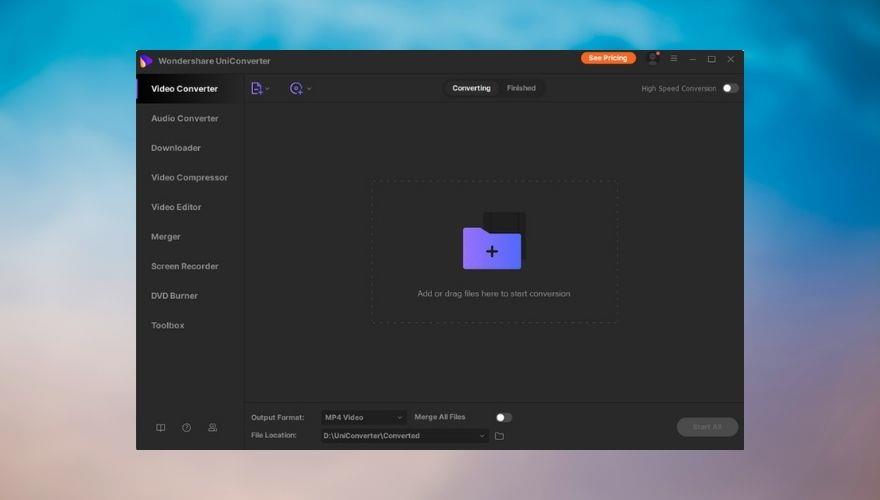
يعد Wondershare UniConverter ، الذي يشار إليه أيضًا باسم Video Converter Ultimate ، أحد أفضل أدوات تحويل الفيديو في السوق ، حيث يتميز بمجموعة رائعة من الميزات المجمعة معًا ، بحيث يمكنك الوصول إليها دون عناء.
لوضعها باختصار ، يمكن لهذا المنتج تحويل مقاطع الفيديو وضغطها دون فقد الجودة وإجراء التحرير على محتوى الوسائط المتعددة وتنزيل مقاطع الفيديو من مواقع الويب المختلفة وإجراء التسجيلات باستخدام مصادر متعددة ونسخ أقراص DVD بالمحتوى الذي انتهيت للتو من معالجته. بالطبع ، هذا مجرد عرض تقديمي موجز لا ينصف الإمكانات الحقيقية لبرنامج Wondershare UniConverter.
في الوقت الحالي ، يدعم Wondershare UniConverter أكثر من 1000 تنسيق متعدد الوسائط (صوت وفيديو) للإدخال والإخراج ، وهو مبلغ رائع ، لتبدأ به. بالإضافة إلى ذلك ، يسمح لك بتحويل عدة ملفات في وقت واحد لتوفير بعض الوقت. لذلك ، بدلاً من تشغيل كل ملف خلال عملية التحويل ، ما عليك سوى إنشاء قائمة وتحديد تنسيق الإخراج والسماح للبرنامج بالباقي.
إذا كنت بحاجة إلى القليل من التخصيص قبل تحويل مقاطع الفيديو المفضلة لديك ، فيمكنك استخدام Wondershare UniConverter لتغيير سرعتها وقصها واقتصاصها وإضافة ترجمات في أنماط متعددة وصفع علامة مائية إذا كنت تخشى السرقة وإضافة تأثيرات بصرية و اضبط مكون الصوت لجعله مناسبًا بشكل أفضل.
يعد ضغط الملفات أمرًا ملحًا آخر بين عشاق الوسائط المتعددة لأسباب مختلفة. بالنسبة للمبتدئين ، من الأسهل مشاركة ملف أصغر مع الآخرين. ومع ذلك ، نعلم جميعًا ما يحدث عندما تحاول تصغير حجم ملف بشكل مصطنع: فقد يفقد بعض تفاصيله ، وفي هذه الحالة ، الجودة هي نجمة العرض.
يتيح لك Wondershare UniConverter تخصيص إعدادات الضغط بحيث يمكنك التأكد من أنك لن تفسد جودة التشغيل عن طريق تقليل حجم الملف إلى النصف. بعد كل تعديل على عملية الضغط ، يمكنك التحقق من معاينة ملفاتك للتأكد من أن كل شيء في أفضل حالاته. يتيح لك Wondershare UniConverter أيضًا ضغط ملفات متعددة في وقت واحد بعد اكتشاف المعلمات الصحيحة للضغط.
إذا كنت مهتمًا بـ Wondershare UniConverter وترغب في تجربته قبل شراء ترخيص ، فأنت محظوظ. يمكنك تنزيل نسخة تجريبية يمكنك استخدامها طالما أردت ، ولكن سيتم قطع ملف الإخراج في 1/3 ، ويمكنك تنزيل ما يصل إلى 5 مقاطع فيديو يوميًا ، وهناك حد زمني مدته 5 دقائق لإرسال محتوى الفيديو على جهاز التلفزيون الخاص بك.
الميزات الرئيسية لبرنامج Wondershare UniConverter:
- يحتوي على مكتبة رائعة تضم أكثر من 1000 تنسيق فيديو وصوت يمكنك الاختيار من بينها
- يحول مقاطع الفيديو للأجهزة المختلفة ، بما في ذلك أجهزة iPhone و iPad وهواتف Android ووحدات التحكم
- يمكن تحويل ملفات الفيديو الخاصة بك دون المساومة على جودتها
- تسريع مُحسَّن لوحدة معالجة الرسومات (GPU) يمكن أن ينتج عنه عملية تحويل فيديو أسرع بمقدار 30 مرة
- يتيح لك ضبط معلمات إخراج الفيديو وتحميل ملفات متعددة لمعالجتها بشكل مجمّع
- يسمح لك بضغط ملفات الفيديو بدقة تصل إلى 8K دون فقدان الجودة
- التعرف التلقائي على ملفات الفيديو في محركات الأقراص الصلبة الداخلية والخارجية أو محركات أقراص الحالة الصلبة
- دمج ملفات فيديو متعددة في ملف واحد دون فقدان الجودة
- تمكنك من جدولة مهام التحويل والضغط على راحتك
- يتيح لك تنزيل ملفات الفيديو من مجموعة متنوعة من مواقع الويب
- يمكن إجراء عمليات تحرير الفيديو على ملفاتك
- يأتي مع مسجل يمكنك استخدامه لالتقاط محتوى على الشاشة
- يتيح لك نسخ ملفات الفيديو على أقراص DVD
3. برنامج Allavsoft Video and Music Downloader
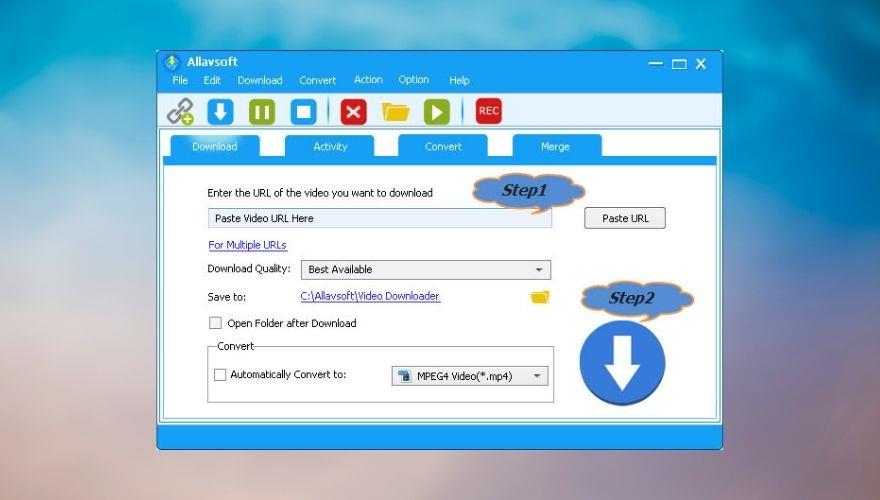
على الرغم من أن اسمه قد يزعجك ، إلا أن Allavsoft Video and Music Downloader ليس مجرد أداة تنزيل عادية يمكنك استخدامها لاسترداد المحتوى من مواقع الوسائط المتعددة المفضلة لديك. إنه يساعدك في القيام بذلك ولكن لديه العديد من الميزات الإضافية الأخرى التي يمكنك الاستفادة منها.
يساعدك التطبيق على تنزيل الموسيقى ومقاطع الفيديو والترجمات من أكثر من 1000 موقع ، بما في ذلك YouTube و Deezer و Spotify و Soundcloud و Tidal و PBS و BBC و Udemy و MegaVideo و Dailymotion و Metacafe و Crunchyroll و Twitter و Facebook و eHow والمزيد.
كل ما عليك فعله هو تحديد موقع المحتوى الذي تريد استرداده على جهاز الكمبيوتر الخاص بك من موقع الويب المستهدف ، ونسخ رابطه ولصقه في الحقل المخصص لبرنامج Allavsoft Video and Music Downloader. وغني عن القول أنك ستحتاج إلى التأكد من أن المحتوى الذي تحاول تلقيه يأتي من موقع ويب مدعوم.
بمجرد لصق الارتباط ، يمكنك اختيار ملف تعريف الجودة ، وتعيين مسار وجهة على جهاز الكمبيوتر الخاص بك واختيار ملف تعريف التحويل ، إذا كنت ترغب في ذلك. يمكن لهذه الأداة المساعدة تحويل المحتوى الذي تم تنزيله تلقائيًا إلى تنسيق مختلف بحيث يمكن تشغيله على الجهاز الذي تختاره. يمكن لهذه الأداة أيضًا التعامل مع روابط متعددة في نفس الوقت.
ومع ذلك ، لا تحتاج في الواقع إلى تنزيل أي فيديو أو ملف موسيقى من أجل الوصول إلى ميزات تحويل Allavsoft Video and Music Downloader. من نافذتها الرئيسية ، يمكنك النقر فوق علامة التبويب "تحويل" ، واختيار ملفات الإدخال التي تريد معالجتها ، وتحديد ملف التعريف الذي ستتبعه عملية التحويل ، وتعيين مسار الوجهة.
إذا كنت لا ترغب في إضافة ملفات من داخل الخريطة ، يمكنك فقط تحديدها بشكل جماعي ، ثم سحبها وإفلاتها عبر النافذة الرئيسية للبرنامج. هناك الكثير من ملفات تعريف التحويل للاختيار من بينها ، ولكن يمكنك أيضًا تخصيص اختيارك إذا لم تكن راضيًا تمامًا.
وغني عن القول أن Allavsoft Video and Music Downloader هو أداة متميزة ، لذلك ستحتاج إلى الدفع إذا كنت ترغب في استخدامه. ومع ذلك ، هناك أيضًا خيار مجاني يمكنك استخدامه لأطول فترة تريدها ، ولكن هناك شاشة تذمر ، وحد 5 دقائق لعمليات التحويل / الدمج ، ويمكنك فقط تنزيل ما يصل إلى 5 مقاطع فيديو كل يوم باستخدامها.
ميزات Allavsoft Video and Music Downloader:
- يمكن التنزيل والتحويل إلى تنسيقات مختلفة ، بما في ذلك FLV و WebM و MP4 و AVI و WMV و MOV و F4V و F4F و MPEG-1
- يساعدك على تنزيل واستخراج الصوت من مقاطع الفيديو الموسيقية أو الأفلام
- يساعدك على تحويل الملفات التي تم تنزيلها إلى ملفات صوتية مثل FLAC أو MP3 أو AAC أو WMA أو WAV
- يدعم أكثر من 1000 موقع يمكنك تنزيل مقاطع الفيديو والمحتوى الصوتي منها
- يحتوي على مشغل مدمج يمكنك استخدامه لعرض المحتوى الذي تم تنزيله والاستماع إلى محتوى الصوت المسترجع
- دعم الميزات لإيقاف واستئناف عملية التنزيل
- يأتي مع ملحقات للمتصفحات الشهيرة مثل Chrome و Firefox و Safari
- يدعم تنزيل محتوى الفيديو بجودة عالية (4K و 1080 p و 720 p)
- يحتفظ بسجل للملفات التي تم تنزيلها حتى تتمكن من الاحتفاظ بعلامات تبويب على المحتوى الذي استردته
4. WonderFox HD Video Converter Factory
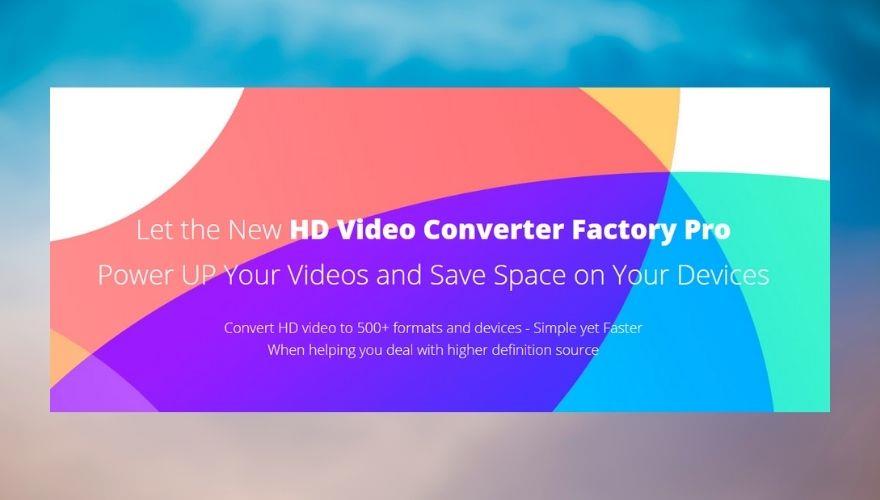
WonderFox HD Video Converter Factory could be considered a factory indeed, as far as its video management capabilities go. Not only can this program help you convert video files on your computer, but you can also use it as an advanced video downloader, or to perform various editing procedures on content that you already retrieved.
The application can even help you turn your favorite video files into GIF animations so that you can share your favorite moments with your friends without taking up all the bandwidth in the process.
If you want to create a video tutorial using your own desktop as a source, WonderFox HD Video Converter Factory can help you with that by providing you with full desktop recording support. Furthermore, you can also use an audio source on your computer with your screen recording, whether it’s the system audio or your microphone we’re talking about.
This software solution could also help you re-encode a video file, thus artificially boosting its quality from standard definition to high definition. WonderFox HD Video Converter Factory can also perform a bit of picture enhancement for you by sharpening the image and compensating for its outline.
WonderFox 2nd Generation Rapid Video Encoding Technology (GRVE-2) makes it possible to decrease video conversion times so that you could perform such operations at a very swift pace. Furthermore, this tool also supports full GPU acceleration, which all play an important role in speeding up the conversion operations.
However, we’ve already told you that converting video files isn’t the only thing that WonderFox HD Video Converter Factory can handle. So what else can it do? Well, it provides you with a rich video editing toolbox that you can use to add effects on your videos, play 2 videos simultaneously using a split-screen feature, trim your videos or crop them, merge multiple videos into a single file, add watermarks, rotate your videos, or add subtitles.
If you’re interested in this tool, you’ll be glad to know that there’s a free trial you can use to take its features for a spin. On the downside, the trial is severely limited, but the developers offer you enough to convince yourself that they mean business.
WonderFox HD Video Converter Factory’s list of main features:
- Convert video and audio files to and from more than 500 formats
- Supports SD (480p), HD (780p), FHD (1080p), and UHD (4K) resolutions
- Enables you to convert videos from low resolution to high resolution
- Image sharpening features that can compensate for the outline of the image (picture enhancement)
- Hardware acceleration and GRVE-2 helps you get a 50x faster conversion speed
- Supports batch file processing to help you convert several multimedia files at once
- Keeps the original stereo or 5.1 surround sound to your files after conversion
- Lossless compression helps you make sure that you get files that are smaller in size without having to give up quality
- Add effects, filters and perform picture adjustments such as changing brightness, contrast, or saturation
- Has a split-screen feature that lets you play 2 videos simultaneously
- Trim video files to obtain the duration you want
- Crop tool that can help you remove unwanted parts from the screen
- Combine several video files into a single one with a unique resolution and aspect ratio
- Add text, image, or copyright watermarks to your videos
- Rotate the video or flip it to the orientation you prefer
- Add subtitle files to video or movie files
- Create GIF animations from photos or video files
- Record audio and video from your desktop
5. Freemake Video Converter
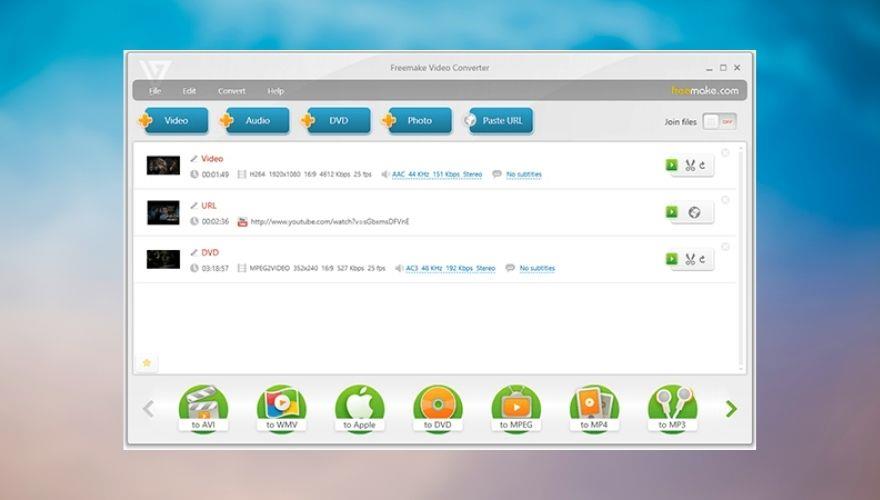
Although it literally has “free” in its name, Freemake Video Converter is far from being free, which is precisely why we’ve included it among our top picks for video conversion tools you have to pay for. The fact that the official website only displays a “Free Download” button without any pricing information can be even more confusing, but we’re here to set things straight.
Freemake Video Converter is still a good tool that can help you convert multimedia files on your computer to and from a wide variety of formats, only it’s not at all free to use. It does offer a free version you can use to test the app’s functions, but it’s heavily limited.
This tool provides support for over 500 formats, including but not limited to AVI, MKV, MP3, DVD, MPEG, FLV, MP4, SWF, 3GP, MOV, TS, MTS, Divx, and Xvid. Additionally, you can use it to download content from various websites such as YouTube, Dailymotion, Vevo, Vimeo, and Facebook.
Freemake Video Converter can also extract audio content from music videos or movies, for instance, if you need it to. If you’ve connected an iOS device to your PC, this tool can upload the output files to iTunes and your iOS device automatically at the end of the process, if you want.
However, iOS devices aren’t the only type of devices that Freemake Video Converter supports. In fact, it’s also compatible with PSP, Samsung, Nokia, Huawei, Xiaomi, Google Android (Pixel, Nexus), Blackberry, consoles, as well as other phones and tablets. You can even create video files that are compatible with older phones by choosing the appropriate format (3GP, MP4) before starting the conversion.
More so, you can use this tool to perform a series of editing operations to your video files, create photo slideshows with audio, rip DVDs or burn your favorite content on CDs/DVDs, embed videos for various websites, upload content to YouTube, add subtitles to a video file, as well as cut, merge, or rotate clips.
Freemake Video Converter’s features:
- Lets you convert files from and to more than 500 formats, including MP4, FLV, AVI, MKV, WMV, MP3, and DVD
- Can download video content from various websites, such as YouTube, Vevo, Facebook, eHow, and Dailymotion
- Uploads video and audio content to iTunes or your connected iOS device automatically
- Compatible with a broad range of devices, including Nokia, Samsung, Xiaomi, Huawei, Blackberry, and PSP
- Lets you convert 4K, full HD, and HD files from various sources, including webcams, HD cameras, and Blu-ray discs
- Rip content from CDs, DVDs, or Blu-ray discs and save it to a wide range of formats
- Lets you save DVD contents into a DVD folder or export them as an ISO image on your PC
- Able to convert MTS files from Blu-ray discs
- Cuts video fragments you don’t need before converting them into a different format
- Rotate videos 90 or 180 degrees
- Merge several video files into a single file with the same aspect ratio and resolution
- Crop videos to remove black bars
- Set a limit on the output file’s size
- Includes a built-in web player and lets you embed video files on various websites
- Add subtitles to your video files in ASS, SSA, or SRT formats
- Edit the subtitle font and size
- Upload video content to YouTube directly by linking your account to Freemake Video Converter
6. iDealshare VideoGo
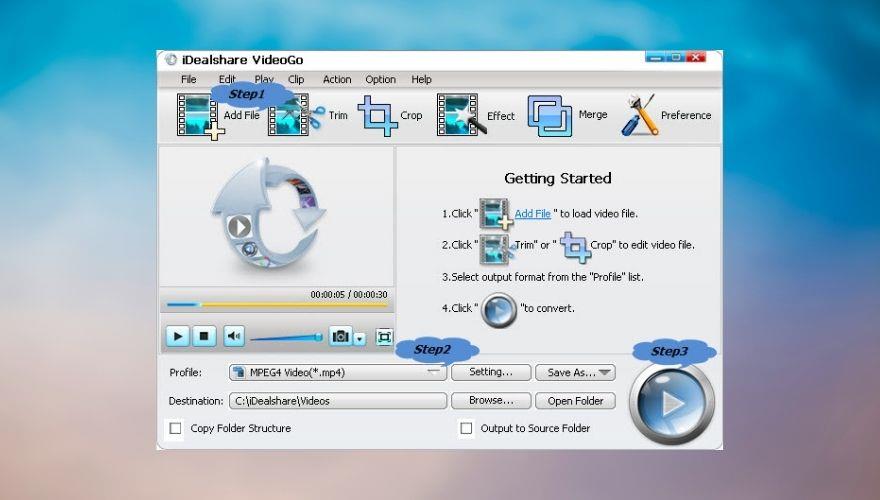
If you’ve ever used Windows 7, iDealshare VideoGo’s interface will strike you oddly familiar. Maybe it’s the rounded window corners with stylized buttons and the font that seem a bit dated, but something definitely gives that non-modern vibe.
However, you probably know that judging a book by its cover is not always the best thing to do, so in this case, we shan’t judge iDealshare VideoGo by its interface that reminds us of an operating system that went out of support at the beginning of 2020 (although a fondly remembered OS).
This program has all the features to serve all of your multimedia file conversion needs. Furthermore, if you’re interested to perform some light editing on your video content, iDealshare VideoGo has got you covered, also.
It supports a lot of popular file extensions, so there’s no need to add even more third-party utilities to the mix. Among supported formats, it’s possible to find MP4, AVI, MKV, TS, OGV, WebM, Xvid, 3GP, MOV, DivX, 3GPP, MPEG-4, but also MP3, WAV, WMA, M4A, AUD, FLAC, OGG, VOC, and VOX.
We’ve briefly mentioned above that iDealshare VideoGo can handle a bunch of editing operations, but didn’t offer any details. If you’re interested in more than just a video conversion tool, you’ll be glad to know that this tool can also help you trim videos, crop them, add subtitles, combine multiple videos into a single file, adjust image contrast and brightness, as well as customize conversion settings (codec, size, bit rate, resolution, frame rate).
iDealshare VideoGo comes with a free, yet limited trial you can use to decide whether or not this program’s capabilities can satisfy your video processing needs. Although the trial has a bunch of limitations, we feel that it provides you with just enough so that you can make a decision.
Namely, if you use the trial, you’ll only be able to convert the first 5 minutes of each file, and if the video duration is less than 5 minutes, the program will only convert half of it. On the other hand, buying a lifetime license isn’t exactly expensive.
iDealshare VideoGo’s key features:
- Easy to use thanks to its intuitive (albeit dated) interface
- Supports a broad range of audio, video, and image formats to ensure maximum flexibility
- Can convert video files in standard quality or high-definition, depending on your needs
- Extract audio from video or movie files and convert it to the format of your choice
- Can convert audio and video files to make them compatible with a wide range of devices
- Perform editing operations on files such as trimming, cropping, adjusting brightness, or rotate
- Can compress files to reduce their size without losing quality
- Allows you to add subtitles to video files in various formats
- Lets you add effects and audio to your video files in a simple manner
- Protect your video files against theft by adding various watermarks to it
- Enables you to increase or decrease the volume of the audio track of your video or movie file
- Lets you crop video files to remove black bars, regardless of format or resolution
- Allows you to combine video or audio files into a single file of the format of your choice
7. Movavi Video Converter
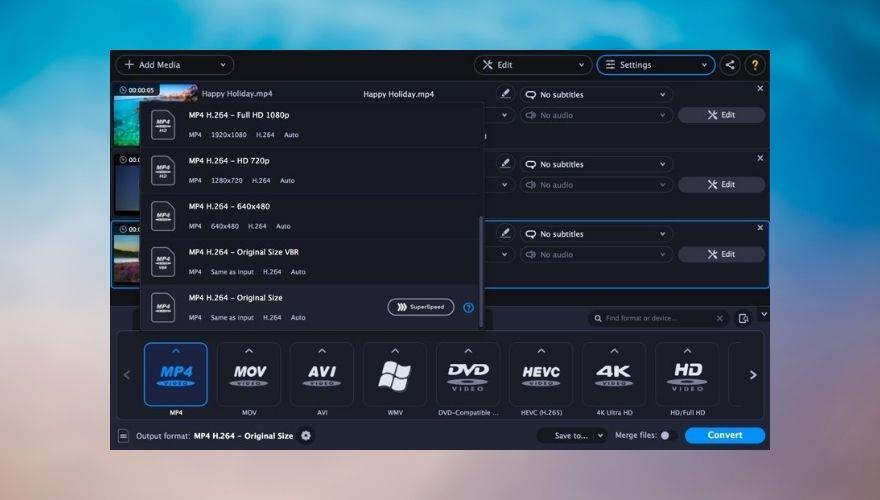
We’re sure you’ve figured it out by now by just glancing at its name, but Movavi Video Converter is one of the best video conversion tools on the market. What you can’t figure out from reading its name is the plethora of options this program provides you with to help you convert multimedia files on your PC at your leisure, but also perform various other editing operations within the confines of the same tool.
Strictly from a variety standpoint, Movavi Video Converter is a bit weaker than its competing counterparts, since it “only” supports more than 180 file formats. Now compared to other products that are capable to convert to and from more than 500 formats, and some of them can handle even more, you can understand why Movavi Video Converter has a slight disadvantage.
However, that shouldn’t put you off as long as you’re not planning to turn video conversion into some sort of profitable business where you’ll need to rely on a tool that can process every single format and turn it into something completely different.
Truth be told, there are slim chances you’ll ever stumble upon a format that Movavi Video Converter won’t be able to handle since video files all seem to be heading the same direction. Even if you have a dated device that you need to convert a video file for, Movavi Video Converter might still be able to pull it off spectacularly, so we wouldn’t worry too much about it.
It also features an online conversion tool where you can simply upload a video file, choose the format you need, then download the output file back to your PC. It’s as simple as that, and get this: the online tool doesn’t add a watermark while converting your file, although it does compress the video so you’ll probably end up with something a little bit more pixelated than you would’ve cared for.
But still, no-watermark video conversion for free with no download required? Movavi Video Converter’s online counterpart does that. If you want more than that, you can download a free trial that you can use for as long as you like, but beware that it does come with its fair share of limitations.
Movavi Video Converter’s file conversion process is as easy as it gets: you just drag and drop the video on the program’s main window, select a format from the list, choose a destination path and click the Convert button. Furthermore, if you need to squeeze more from your video files, you can count on Movavi Video Converter for that as well.
This tool lets you compress files to reduce their file size, and it enables you to do that without losing too much quality in the process. Additionally, you can also perform various adjustments to your videos, add effects or subtitles, modify their volume, and even crop or trim them.
Movavi Video Converter’s features:
- Includes an online video conversion tool that you can use for free and without a watermark
- Convert your multimedia (audio, video, and photo) files to a wide range of formats (over 180)
- Compress video files on your PC to reduce their size for sharing, backup, or storage purposes
- Supports batch processing of video conversion or compression
- Lets you perform various editing operations on your files, including color adjustments or adding effects
- Enables you to merge several video files into a single one of the format of your choice
- Helps you find subtitles on your PC or using various online sources and add them to your videos
- Allows you to trim or rotate video files
- Can remove black bars from every video format by using its video crop features
- Compatible with a broad range of devices you can play the output files on
8. Any Video Converter
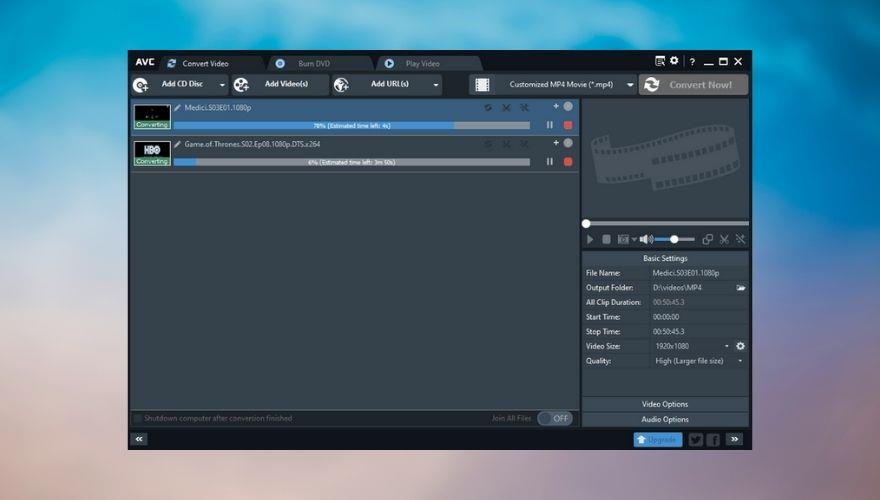
Any Video Converter is one of the best video conversion tools you can currently find on the market, and for good reason, too. It offers a free version that you can use to try out its capabilities and decide for yourself whether or not you should invest in a premium, (obviously) paid-for license.
What makes Any Video Converter stand out in the free-trial-video-converters crowd is the fact that it doesn’t display ads, or offer to install spyware/adware on your computer as a means to justify the fact that it hands away from its services for free.
However, you should be aware that there are some limitations set in place, so you won’t be able to make out the most of Any Video Converter if you’re not planning to purchase a license. However, we wouldn’t worry too much about the limitations, since they seem to be oddly specific.
Namely, you won’t be able to use DVD discs or folders as source files of your conversion operations, nor export video content to 3GP or 3GP2 formats. Furthermore, the trial doesn’t allow you to use device profiles for your conversion, so you won’t be able to make iPod- or PS3-friendly videos automatically, for instance. Last, but not least, the free version of this tool doesn’t let you configure and customize DVD menus.
Now let’s talk about Any Video Converter’s “CANs,” instead of its “CAN’Ts.” First of all, it supports an impressive range of formats, including MOV, MKV, WMV, AVI, RM, ASF, AVC, OGG, AAC, WAVE, M4A, HD MPEG, HD WMV, as well as MPG (PAL or NTSC).
You can import data from files on your PC, but you can also use other sources such as CDs, DVDs, or Blu-ray discs. The app includes a DVD burner, so once you’re done converting files and everything looks good you can just pop a disc in your optical read-capable drive and burn the contents to your favorite disc media type.
Additionally, you can use Any Video Converter to perform full video recordings of your screen and use your system audio or microphone as an audio source. If you’re not satisfied with the audio track, you can just replace it later using Any Video Converter’s embedded tools.
هل تحتاج إلى تنزيل بعض محتوى الفيديو أو الصوت من موقع ويب؟ لا مشكلة؛ طالما أن موقع الويب هو من بين المواقع التي يدعمها Any Video Converter ، فيجب أن تكون على ما يرام. كل ما عليك فعله هو توجيهه في الاتجاه الصحيح ، واختيار تكوين جودة الفيديو وتنسيقه والسماح له باسترداد المحتوى.
الميزات الرئيسية لأي محول فيديو:
- يحول ملفات الفيديو والصوت من وإلى مجموعة كبيرة من التنسيقات
- قم بتنزيل مقاطع الفيديو الموسيقية أو الأفلام أو المحتوى الصوتي من مواقع الويب المختلفة
- قم بتحرير مقاطع الفيديو الخاصة بك قبل تحويلها إلى التنسيق الذي تختاره
- استخراج محتوى الصوت من ملفات الفيديو أو الأفلام
- نسخ المسارات الصوتية من الأقراص المضغوطة أو أقراص DVD
- استخراج صوت الخلفية من مقاطع الفيديو
- قم بتحويل ملفات الصوت إلى تنسيقات مختلفة ، بما في ذلك MP3 و AC3 و OGG و WMA و WAV و FLAC
- سجل محتوى الفيديو من شاشتك بصيغة HD MP4
- انسخ مشاريعك على DVD أو AVCHD DVD ، حسب مشغل DVD الخاص بك
- ميزة القطع التي يمكن أن تساعدك على حذف جزء غير مرغوب فيه من مقاطع الفيديو الخاصة بك
- يتيح لك اقتصاص الأجزاء غير المرغوب فيها من الفيديو مثل الأشرطة السوداء
- قم بتدوير مقاطع الفيديو أو قلبها رأسًا على عقب
- دمج ملفات فيديو متعددة في مستند واحد بالتنسيق الذي تختاره
- أضف مسارات صوتية أو مؤثرات خاصة أو ترجمات خارجية لملفات الفيديو الخاصة بك
- قم بتخصيص الحجم ومعدل البت ومعدل العينة ومعدل الإطارات وجودة الصوت والفيديو وبرامج الترميز التي ستستخدمها ملفات الفيديو الخاصة بك
أفضل محول فيديو لنظام التشغيل Windows 10 (خيارات مجانية)
إذا قررت أنك لست بحاجة إلى أداة تحويل الفيديو بقدر ما كنت تعتقد ، لذا فإن شراء ترخيص ممتاز ليس بالضرورة مبررًا ، فلدينا ما تحتاجه تمامًا. بدلاً من شراء تراخيص محول الفيديو المتميز ، يمكنك الالتزام بالخطط التجريبية للبرامج التي ذكرناها أعلاه.
ومع ذلك ، فإن العديد منها محدود الميزات بشكل كبير ، وقد يفرض بعضها قيودًا زمنية لذلك لن تتمكن من استخدامها بمجرد انتهاء الفترة التجريبية. اذا ماذا الان؟ حسنًا ، هناك دائمًا إمكانية تنزيل البرامج المجانية واستخدامها.
لهذا الغرض ، أنشأنا قائمة بأدوات تحويل الفيديو التي أسفرت عن نتائج رائعة دون الحاجة إلى شراء خطة اشتراك أو ترخيص ممتاز. قد لا تكون بعض البرامج المدرجة في قائمتنا مجانية تمامًا أو قد توفر لك إمكانية الترقية للحصول على المزيد من الميزات ، لكنها ليست محدودة تمامًا مثل الإصدارات التجريبية من البرامج المدرجة في قائمة الخدمات المدفوعة أعلاه.
1. فرملة اليد
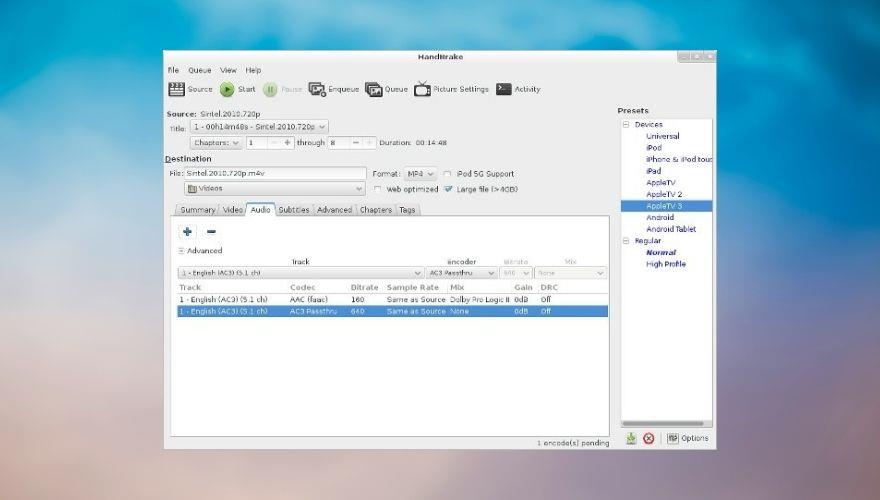
HandBrake عبارة عن محول فيديو مفتوح المصدر ، مما يعني أنه أداة تحويل فيديو مجانية يمكنك استخدامها في وقت فراغك ، دون الحاجة إلى القلق بشأن تواريخ انتهاء صلاحية الإصدار التجريبي أو الوظائف المحدودة. للتوضيح فقط ، لا يعني المصدر المفتوح أنه مجاني بالضرورة ، ولكنه كذلك في هذه الحالة.
علاوة على ذلك ، فهذا يعني أيضًا أن هناك مجتمعًا من المستخدمين النهائيين الذين لديهم شغف كاف بهذا المشروع لتقديم مساهمتهم إلى الطاولة حتى يتمكن HandBrake من الاستمرار في النمو من وجهة نظر تكنولوجية. يتلقى أيضًا تحديثات أكثر من محول فيديو عادي غير مفتوح المصدر ، نظرًا لوجود الكثير من أعضاء المجتمع المشاركين في حسن سير المشروع.
HandBrake متعدد المنصات ، مما يعني أنه يعمل بشكل رائع على العديد من أنظمة التشغيل ، بما في ذلك Linux و Mac و Windows. عملية التثبيت (على Windows ، على الأقل) مبسطة وبديهية بحيث لا تضطر إلى إضاعة الكثير من الوقت في تنفيذ عمليات التكوين المختلفة.
على الرغم من بساطة واجهته (لقد أثبتنا بالفعل أننا لن نحكم على الكتاب من غلافه) ، يقوم HandBrake بعمل مثير للإعجاب عندما يتعلق الأمر بمعالجة ملفات الفيديو بطريقة سريعة وفعالة. يمكنك الاختيار من بين مجموعة واسعة من الأجهزة ، والتنسيقات ، والبيئات التي يجب أن يعمل فيها ملف الفيديو الناتج ، وذلك لتقليل أكبر عدد ممكن من مشكلات التوافق ، أو الأفضل من ذلك ، التخلص منها تمامًا.
وبالتالي ، يمكنك الاختيار من بين مصادر الويب والتنسيقات العامة (MP4 و AVI و WMV و MKV و MPEG) وحتى الأجهزة (هواتف Android و PlayStation 4 و Chromecast و Apple TV). بالنسبة لمصادر الإدخال ، سيسعدك معرفة أن HandBrake يمكنه التعامل مع أي ملف وسائط متعددة ومصدر CD / DVD / Blu-ray غير محمي أو مشفر.
مقارنةً بالأدوات الأخرى ، قد يبدو HandBrake بدائيًا بعض الشيء ، لذلك ربما يتعين عليك إجراء بعض الأبحاث قبل العبث بملفات تعريف التحويل. إنه ليس بديهيًا بأي وسيلة ، فهو يمنحك فقط حرية تكوين العديد من المعلمات ، والتي تعد بالنسبة للكثيرين دعوة لإفساد ملفات تعريف التحويل وتحقيق نتائج كارثية.
لذلك ، على الرغم من أن HandBrake مجاني تمامًا ، إلا أنه مصمم أيضًا ليتم استخدامه بكامل طاقته من قبل المستخدمين المتقدمين الذين يفهمون ما يفعله كل برنامج ترميز وكيف يمكن للجمع بين برامج ترميز الصوت والفيديو غير المتوافقة أن يجعل ملف الفيديو غير قابل للتشغيل.
الميزات الرئيسية ل HandBrake:
- البرمجيات مفتوحة المصدر ، والتي تنطوي على أنه مجاني تمامًا للاستخدام
- يتلقى التحديثات باستمرار ، ولديه سلسلة من الإصدارات الليلية (أقل استقرارًا ولكن مع ميزات جديدة)
- يتيح لك تحديد عناوين أو فصول أو مجموعة من مقاطع الفيديو الخاصة بك لتحويلها
- يمكنك من إجراء عمليات المسح بشكل مجمّع وإدراج عدة ملفات في قائمة الانتظار لنفس العملية
- يمكن وضع علامات على الفصول حتى تتمكن من تحديد المحتوى بسهولة أكبر
- يدعم الترجمة (التسميات التوضيحية المغلقة ، SSA ، SRT ، VobSub)
- ميزات دعم CFR و VFR
- يقدم معاينات فيديو ثابتة ومباشرة للتحقق من تقدم التحويل
- يدعم أوضاع ترميز الفيديو بجودة ثابتة أو معدل البت
- يتضمن العديد من فلاتر الفيديو (إزالة التشويش ، فك التشابك ، إزالة التشابك ، إلغاء القفل ، التدرج الرمادي ، التحجيم ، الاقتصاص)
2. برنامج NCH Prism Video Converter
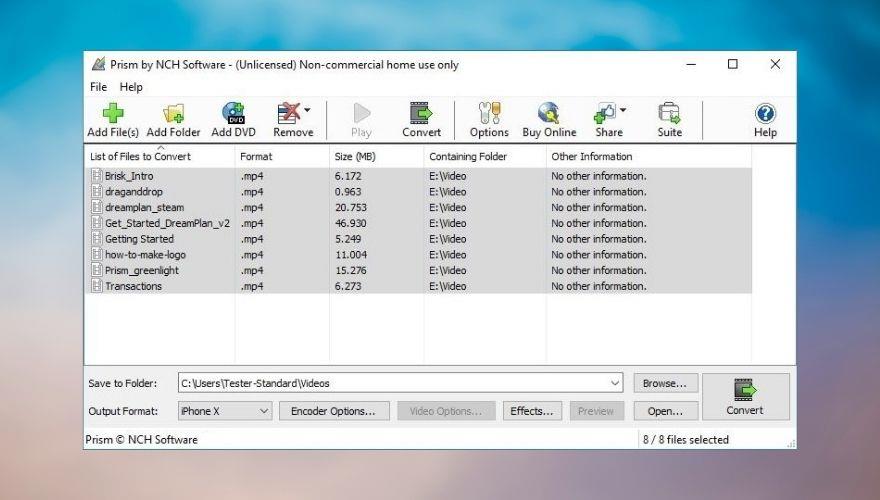
إذا كنت تبحث عن حل برمجي مجاني لتحويل ملفات الفيديو من جهاز الكمبيوتر الخاص بك دون الحاجة إلى إجراء عمليات تكوين مطولة ، فقد يكون برنامج NCH Prism Video Converter هو ما تحتاجه تمامًا. علاوة على واجه��ه البديهية التي تتيح لك تشغيله دون بذل مجهود كبير ، هناك حقيقة أنه يمكنك استخدام هذه الأداة مجانًا.
الآن من الجدير بالذكر أن الأداة ليست مجانية بنسبة 100٪ ، ولكنها مجانية. لذلك يمكنك استخدامه مجانًا طالما أردت ، ولكن هناك بعض الميزات المحدودة. أي أنه يمكنك فقط استخدام الإصدار المجاني من NCH Prism Video Converter Software لأغراض غير تجارية ، وبعض تنسيقات التشفير غير متاحة للمستخدمين المجانيين.
على الجانب المشرق ، لا توجد إعلانات ولا برامج ضارة / برامج تجسس ، والأهم من ذلك ، أن ملفات الفيديو الناتجة لن تحتوي على علامات مائية بغيضة تقف في طريقك وتحجب رؤيتك. ومع ذلك ، قد تتلقى تذكيرًا من حين لآخر بأن الإصدار المتميز يمكنه الوصول إلى عدد قليل من التنسيقات أكثر من الإصدار المجاني ، لذا فهناك ذلك.
برنامج NCH Prism Video Converter قادر على تحويل ملفات الفيديو من مجموعة واسعة من الامتدادات إلى تنسيقات مختلفة ، حسب احتياجاتك. حتى الإصدار المجاني يدعم تنسيقات مثل AVI و MPG و VOB و ASF و MP4 و AMV. مثل أي أداة تحويل أخرى ، لن يتمكن برنامج NCH Prism Video Converter من تحويل الملفات المحمية ضد النسخ.
بالإضافة إلى ذلك ، وبغض النظر عن إمكانيات تحويل الفيديو الأساسية ، يوفر هذا البرنامج أيضًا وظائف إضافية ، بحيث يمكنك استخدامه كمحرر فيديو أساسي ، وأداة تحويل DVD ، وأداة مساعدة لضغط الوسائط المتعددة.
من الممكن إضافة عوامل تصفية ألوان إلى مقاطع الفيديو الخاصة بك ، وإنشاء تسميات توضيحية نصية ، وإضافة علامات مائية ، ومعاينة مشروعك قبل التصدير كملف فيديو بالتنسيق الذي تختاره على جهاز الكمبيوتر الخاص بك. يتميز برنامج NCH Prism Video Converter أيضًا بدعم ISO ، بحيث يمكنك إضافة ISO كمصادر واستخراج ملفات الفيديو عليها دون استخراج المحتوى أولاً.
قائمة ميزات برنامج NCH Prism Video Converter Software:
- تحتوي النسخة التجريبية المجانية على بعض الميزات المحدودة ، ولكنها لا تؤثر على وظائفها كثيرًا
- واجهة سهلة الاستخدام لا تحتوي على أي أقسام تكوين معقدة
- يدعم مجموعة واسعة من التنسيقات ، بما في ذلك AVI و VOB و MP4 و WMV و AMV و MPG
- يمكنه التعامل مع جميع تنسيقات الفيديو التي تحتوي على برامج ترميز تستند إلى DirectShow
- يستخدم ترميزًا بدون فقدان البيانات للحفاظ على جودة ملفات الفيديو الناتجة
- يمكن استخراج محتوى الفيديو مباشرة من ملفات ISO ولا يتطلب استخراج البيانات يدويًا
- قادر على تحويل الملفات الفردية ولكن يمكنه أيضًا التعامل مع ملفات الفيديو بكميات كبيرة
- يتيح لك إضافة تأثيرات متنوعة لملفات الفيديو الخاصة بك
- يمكن وضع تراكبات النص على ملفات الفيديو الخاصة بك
- يمكّنك من حماية مقاطع الفيديو الخاصة بك من السرقة عن طريق إضافة علامات مائية
- قم بقص أو تقسيم المقاطع قبل أن تبدأ عملية التحويل
- يتيح لك إجراء التحرير الأساسي مثل تعديلات الصورة أو تدوير الفيديو
- يمكن تحويل محتوى الفيديو باستخدام أقراص DVD كمصادر ، دون الاستخراج المسبق
3. محول DivX
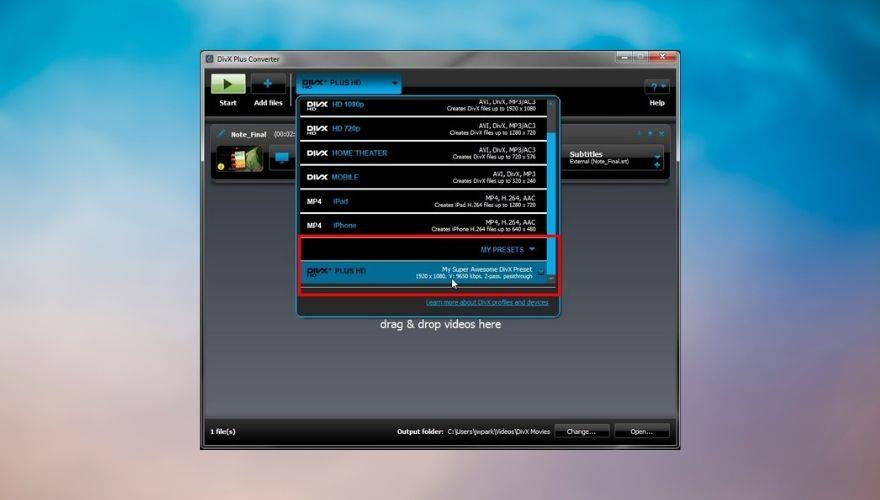
إذا كنت تشاهد الأفلام على جهاز الكمبيوتر الخاص بك لفترة طويلة الآن ، فمن المحتمل جدًا أنك لم تسمع عن DivX فحسب ، بل تعرف أيضًا كم كان مزعجًا تكوين مشغل وسائط لدعم حزمة ترميز DivX والرضا عن ذلك جاء مع الانسحاب في النهاية.
حسنًا ، DivX Converter يأتي من نفس الفريق الذي جلب لنا حزمة ترميز DivX ، لذا بناءً على شعبيتها ، لا ينبغي أن يكون جيدًا ، أليس كذلك؟ لحسن الحظ ، نعم ، DivX Converter هو أداة رائعة يمكنك استخدامها لتحويل محتوى الفيديو على جهاز الكمبيوتر الخاص بك دون الكثير من المتاعب.
عليك فقط تحديد الملف الذي ترغب في تحويله ، ثم سحبه وإفلاته عبر النافذة الرئيسية لمحول DivX. بمجرد القيام بذلك ، يمكنك البدء في تكوين معلمات لعملية التحويل مثل اختيار ملف التعريف الذي تريد استخدامه أو أن تكون أكثر تحديدًا واختيار تنسيق الملف وخيارات التشفير ومعدل الإطارات.
يوفر لك محول DivX العديد من ملفات تعريف DivX التي تمكنك من إنشاء ملفات فيديو HEVC و DivX و H.264 المتوافقة مع مجموعة متنوعة من أجهزة DivX المعتمدة. يمكنك استخدام الإعدادات المسبقة للترميز لأجهزة معينة مثل iPod و iPhone لإنشاء محتوى فيديو تدعمه هذه الأجهزة بشكل كامل.
تدعم هذه الأداة المرور عبر مسار الصوت الأصلي ، ولكن يمكنك أيضًا اختيار ما يصل إلى 8 مسارات صوتية لإضافتها إلى ملفات الفيديو الخاصة بك. علاوة على ذلك ، يتيح لك DivX Converter أيضًا إضافة مسارات ترجمة (SSA و ASS و SRT) ويتيح لك تغيير ترتيبها دون بذل جهود كبيرة.
إذا كنت ترغب في معالجة عدد كبير من الملفات وتحويلها إلى نفس التنسيق أو استخدام نفس ملف التعريف ، فإن DivX Converter يوفر لك قائمة انتظار يمكنها معالجة ملفات الفيديو الخاصة بك بشكل مجمّع ، لذلك لن تضطر إلى تحويل كل عنصر على حدة .
بعد انتهاء عملية التحويل ، يمكنك ضبط البرنامج ليقوم بإجراء ما: تسجيل الخروج ، أو السكون ، أو السبات ، أو الإغلاق. ومع ذلك ، إذا كنت أكثر ذكاءً من الناحية التقنية ، فيمكنك أيضًا الاتصال بوظائف DivX Converter من خلال CLI للاستفادة من وظائف التحرير وما بعد الإنتاج الأكثر تعقيدًا.
بينما يقوم الإصدار المجاني من DivX Converter بعمل ممتاز في تحويل ملفات الفيديو ، فمن الجدير بالذكر أنه إصدار تجريبي ، مما يعني أن العديد من ميزاته لن تكون متاحة لك.
وبالتحديد ، لن تتمكن من اقتصاص حدود الفيديو ، أو تعيين إطارات مخصصة ، أو إضافة تراكبات شعار مخصصة ، أو استخدام ميزة Cloud Connect لاستيراد مقاطع الفيديو من Dropbox و Google Drive ، أو استخدام ميزات تشغيل الصوت AC3 ، أو ضبط إعدادات التشفير المخصصة.
علاوة على ذلك ، سيعرض الإصدار المجاني الإعلانات العرضية ، والتي نعلم جميعًا أنها قد تكون مزعجة للغاية. يمكن اختبار بعض ميزات DivX Converter الاحترافية مجانًا في الإصدار التجريبي من البرنامج لمدة 15 أو 30 يومًا ، اعتمادًا على الميزة. في الوقت الحالي ، يعد DFX Audio Enhancer هو الخيار الوحيد الذي يمكنك اختباره لمدة 30 يومًا ، بينما لا يمكن اختبار بقية الأدوات المساعدة المحجوزة إلا لمدة 15 يومًا أو غير متوفرة على الإطلاق.
قائمة الميزات الرئيسية لمحول DivX:
- يتيح لك تحويل مقاطع الفيديو إلى تنسيقات متوافقة مع معظم الأجهزة المعتمدة من DivX
- يتضمن ملفات تعريف لتحويل مقاطع الفيديو ليتم تشغيلها على أجهزة معينة مثل iPhone أو iPad
- الإصدار المجاني محدود للغاية ولكنه يحتوي على أكثر من ميزات كافية لتحويلات الفيديو الأساسية
- قم بتحويل أقراص DVD غير المشفرة باستخدام الإصدار المحترف (أو عن طريق شراء مكون إضافي إضافي)
- يتيح لك استيراد مقاطع الفيديو لتحويلها من Dropbox أو Google Drive (ميزة احترافية)
- تصدير مقاطع الفيديو المحولة إلى Dropbox أو Google Drive (ميزة احترافية)
- تخصيص معدل بت الفيديو والدقة وحجم الملف
- دمج عدة ملفات فيديو في ملف واحد
- قم بإنشاء إعداد مسبق مخصص للتحويل وحفظه حتى تتمكن من استخدامه لاحقًا مع الملفات الأخرى
- قم بالمرور عبر مسار الصوت الأصلي أثناء التحويل أو إضافة ما يصل إلى 8 مسارات صوتية جديدة
- حدد تنسيق إخراج الصوت المفضل لديك من بين مجموعة واسعة من الخيارات
- قم بتغيير ترتيب الترجمة والمقاطع الصوتية بسهولة
- أضف ترجمات إلى ملفات الفيديو التي تقوم بتحويلها (SSA ، ASS ، SRT)
- قم بتحويل كل ملف على حدة أو قم بإنشاء قائمة انتظار واترك DivX Converter يتعامل معها جميعًا مرة واحدة
- يتيح لك تسجيل الخروج أو الإسبات أو السكون أو إيقاف تشغيل جهاز الكمبيوتر الخاص بك بعد إتمام التحويل
- دعم البرمجة النصية AviSynth ووضع CLI التجريبي
محولات الفيديو - خاتمة
كل الأشياء في الاعتبار ، إذا كنت قد شرعت في رحلة للعثور على أداة تحويل الفيديو المثالية ، فلدينا مجموعة من الأدوات التي يمكنها تلبية متطلباتك بسهولة. في حين أن معظم الأدوات التي ذكرناها في دليلنا هي إما خدمات متميزة ، فإنها تقدم أيضًا ميزات أو تجارب محدودة الوقت يمكنك استخدامها لاختبار ميزاتها قبل شراء ترخيص.
ومع ذلك ، إذا كنت لا ترغب في إنفاق الأموال على البرامج ، وخاصة أدوات تحويل الفيديو (التي يعتبرها الكثيرون تافهة حتى يحتاجون إليها حقًا) ، يمكنك العثور على بعض الحلول البرمجية التي يمكنك استخدامها مجانًا (تقريبًا بالكامل).
من ناحية أخرى ، لاحظ أن أدوات تحويل الفيديو المجانية ربما تفتقر إلى بعض الميزات التي تعرضها الحلول المتميزة. لذلك ، قد تحتاج إلى دمج المزيد من البرامج للاقتراب من النتائج التي كان من الممكن أن تحققها أداة متميزة بدلاً من ذلك.